Es gibt nichts Schlimmeres, als sensible Dateien zu verlieren, entweder durch versehentliches Löschen oder durch Laufwerksfehler. Daher ist es wichtig, mit der besten Datenwiederherstellungssoftware vertraut zu sein, wenn Sie wichtige Informationen sichern oder nach Verlust oder Beschädigung wiederherstellen müssen. Und es gibt mehr Optionen als je zuvor, wenn es um die Wiederherstellung von Festplattendaten geht – einige kostenpflichtig, andere kostenlos.
In diesem Paragon Backup and Recovery Review besprechen wir einige der zentralen Funktionen des Programms und helfen Ihnen bei der Entscheidung, ob es eine gute Option für Sie oder Ihr Unternehmen ist. Kurz: Während seine Funktionen nicht ganz mit der Top-Premium-Konkurrenz übereinstimmen, ist Paragon Backup and Recovery immer noch eine ausgezeichnete kostenlose Option.
Paragon Backup and Recovery: Pläne und Preise
Paragon Backup and Recovery Community Edition ist ein kostenloser Download für Mac und Windows, und worauf wir uns in diesem Test konzentrieren werden. Hard Disk Manager, das Premium-Wiederherstellungsprogramm von Paragon, bietet mehr Funktionen zu mehreren Preisen ab 99 US-Dollar.
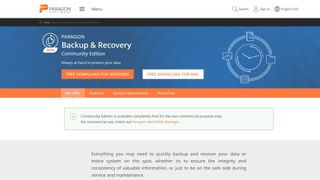
Wenn Sie in Paragons Hard Disk Manager Workstation investieren möchten, ist die Lizenz für nur 99 US-Dollar erhältlich. Benutzer sind jedoch auf ein Desktop-Betriebssystem beschränkt und können jeweils nur einen PC verwenden. Die Serverlizenz beginnt bei 499 US-Dollar bei gleichzeitigem Zugriff auf einem PC oder Server, während Technician bei 599 US-Dollar beginnt und auf einem Abonnementmodell mit gleichzeitigem Zugriff auf einem Gerät ausgeführt wird. Schließlich beginnen Lagepläne bei 899 US-Dollar und können gleichzeitig auf mehreren Geräten verwendet werden.
Paragon Backup and Recovery: Funktionen
Obwohl Paragon Backup and Recovery für neue Benutzer überwältigend sein kann, bietet es eine äußerst robuste Funktionalität für eine kostenlose Anwendung. Benutzer können die Sicherungseinstellungen anhand zahlreicher Kriterien anpassen, einschließlich Art der Sicherung, Häufigkeit und Aufbewahrung. Es besteht auch die Möglichkeit, szenariobasierte Backups basierend auf Ihren spezifischen Anforderungen zu entwickeln.
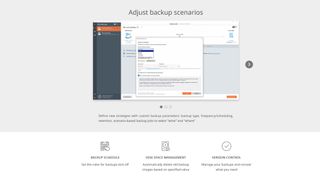
Wenn sich der Backup-Speicher ansammelt, können Benutzer bestimmen, welche Dateien gelöscht werden sollen. Wenn Ihr Betriebssystem nicht mehr funktioniert, können Sie von einem USB-Laufwerk booten, um eine vollständige Wiederherstellung in der Windows-Vorinstallationsumgebung durchzuführen. Mac-Benutzer können aus einem Backup über den Wiederherstellungsmodus wiederherstellen.
Beachten Sie, dass einige Funktionen, wie das Kopieren und Partitionieren von Festplatten, auf Paragon Hard Disk Manager for Business beschränkt sind. Diese Tools sind in Backup und Recovery sichtbar, obwohl sie hinter einer kostenpflichtigen Lizenz gesperrt sind.
Paragon Backup and Recovery: Client und Client-Setup
Nach der Installation haben Sie sofortigen Zugriff auf das gesamte Leistungsspektrum von Paragon Backup and Recovery. Dies gibt Ihnen zwar ein hohes Maß an Kontrolle über Ihre Backups, kann das Programm jedoch zunächst verwirrender machen — es gibt kein Tutorial oder keine Einführung für neue Benutzer. Wenn Sie auf die Schaltfläche Hilfe klicken, wird nur eine PDF-Datei des Anwendungshandbuchs angezeigt.
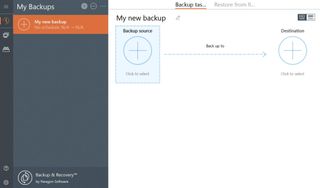
Kostenlose Benutzer haben Zugriff auf zwei Registerkarten: Meine Backups und Operationen. Um ein neues Backup zu erstellen, wählen Sie zunächst das Quell- und das Ziellaufwerk aus. Sie haben die Möglichkeit, Ihre Einstellungen anzupassen, bevor Sie mit dem Backup beginnen.
Paragon Backup und Recovery: Leistung
In unseren Tests benötigte Paragon Backup und Recovery etwa 15 Minuten, um 4,61 GB zu sichern, plus etwa zwei weitere Minuten Vorbereitung. Die Meldung „Gültigkeit der Sicherungsdaten überprüfen“ wurde häufig angezeigt, obwohl Paragon die Dateien erfolgreich gesichert hat.
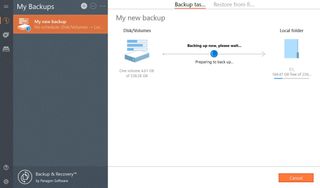
Es ist einfach, ein bootfähiges USB-Laufwerk einzurichten, da Backup und Recovery Sie durch jeden Schritt des Prozesses führen. Regelmäßige Backups vermeiden die Notwendigkeit, verlorene oder beschädigte Dateien wiederherzustellen, da andere Versionen Ihrer Dateien an anderer Stelle sicher aufbewahrt werden.
Paragon Backup and Recovery hat relativ niedrige Systemanforderungen und sollte auf jedem Computer mit Windows 7 oder neuer gut funktionieren, obwohl es erwähnenswert ist, dass Windows 7 nicht mehr von Microsoft unterstützt wird, sollten Sie wahrscheinlich Ihr Betriebssystem aktualisiert haben jetzt. Leider können Mac-Benutzer derzeit nur unter macOS 10.15 auf das Programm zugreifen. Bei der Verwendung der Anwendung sind keine größeren Leistungsprobleme aufgetreten, aber die Sicherung dauerte etwas länger als erwartet. Sobald die Daten gesichert sind, können sie mit Backup and Recovery ganz einfach wieder an den ursprünglichen Speicherort importiert werden.
Paragon Backup und Recovery: Effizienz
Mit Backup und Recovery ist es einfach, Ihre Daten auf einen Blick zu verwalten und einen konsistenten Backup-Zeitplan zu erstellen. Mit dem automatischen Sicherungstool können Sie eine gesamte Festplatte oder nur bestimmte Dateien kopieren.
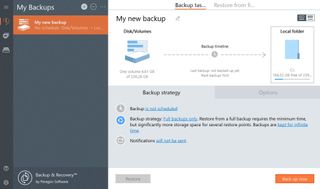
Die Konfiguration eines bootfähigen USB-Laufwerks optimiert den Wiederherstellungsprozess von einem beschädigten Betriebssystem. Kurz gesagt, Sie sollten in der Lage sein, auf Probleme zu reagieren und Ihr System schnell wieder normal zu machen.
Die Anwendung selbst ist nur 189 MB für 64-Bit-Windows 10, so dass es einen schnellen Download auf den meisten Verbindungen. Die übersichtliche Benutzeroberfläche und die umfassenden Anpassungsoptionen bieten robuste Funktionen, ohne die Benutzerfreundlichkeit zu beeinträchtigen.
Paragon Backup und Wiederherstellung: Support
Paragon bietet mehrere informative Support-Ressourcen für Backup- und Recovery-Benutzer. Die Wissensdatenbank dient als Ausgangspunkt für Probleme mit der Anwendung. Dieser Abschnitt enthält Anleitungen zur Fehlerbehebung bei Abstürzen, Installation, Aktivierung und anderen häufigen Problemen.
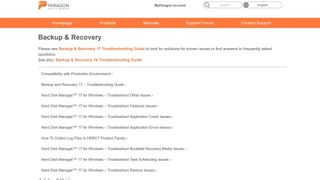
Darüber hinaus bietet der Paragon-Blog langformatige Artikel zu verschiedenen Funktionen und Tipps zur Nutzung der Plattform. Es gibt zwar ein spezielles Support-Forum, aber es ist nicht mehr aktiv. Schließlich können registrierte Benutzer Tickets direkt an Paragon senden, um persönlichen Support zu erhalten.
Paragon Backup and Recovery: Endgültiges Urteil
Paragon Backup and Recovery fehlen einige wichtige Funktionen, darunter Online-Backups und ein aktives Support-Forum. Das heißt, es enthält die meisten Tools, die Sie zum Speichern von Daten und zum konsistenten Aktualisieren Ihrer Backups benötigen, und es übertrifft viele andere kostenlose Festplattenwiederherstellungsprogramme. Sie können Paragon auch verwenden, um eine bootfähige WinPE-Umgebung als ISO-Image oder über ein USB-Laufwerk vorzubereiten, sodass Sie Daten nach Problemen mit Ihrem Betriebssystem problemlos wiederherstellen können.
Darüber hinaus ist Paragon Backup and Recovery extrem einfach zu bedienen und für Personen zugänglich, die mit dem Sichern von Dateien nicht vertraut sind. Auf der anderen Seite bevorzugen einige Benutzer möglicherweise die Bezahlung eines Premium-Dienstes, der Cloud-Speicher und andere wichtige Funktionen bietet.
Paragon Backup und Recovery: Die Konkurrenz
Letztendlich konkurriert Paragon mehr mit anderen kostenlosen und erschwinglichen Backup-Tools als mit echten Datenwiederherstellungslösungen. CrashPlan, mit dem Sie eine unbegrenzte Datenmenge in der Cloud, auf physischen Festplatten oder beidem sichern können, kostet nur 10 US-Dollar pro Computer und Monat. Während es Ihnen nicht hilft, ein abgestürztes Betriebssystem zu starten, bietet CrashPlan viel mehr Kontrolle über die Dateiversionierung als Backup und Recovery.
Wenn Sie die Möglichkeit benötigen, gelöschte Dateien wiederherzustellen oder Daten von einer defekten Festplatte abzurufen, schauen Sie sich OnTrack EasyRecovery an. Während Paragon und CrashPlan als vorbeugende Maßnahmen fungieren, indem Sie Sicherungskopien Ihrer Daten erstellen, kann OnTrack Ihnen helfen, Daten wiederherzustellen, wenn kein Backup verfügbar ist. Der Nachteil ist, dass OnTrack deutlich mehr kostet als die Verwendung von Paragon oder CrashPlan im Voraus.
Um zu sehen, wie Paragon Backup and Recovery im Vergleich zu anderen Datenwiederherstellungssoftware abschneidet, lesen Sie unseren Best Data Recovery Software Buying Guide.